Traducir navegador dinámico
Prerrequisitos
- Acceso al menú Configuración > Navegador dinámico.
- Navegador dinámico registrado.
Introducción
El recurso de traducción permite traducir el nombre de los navegadores dinámicos creados en el sistema.
Vea a continuación cómo realizar la traducción de un navegador dinámico:
Traducir un navegador dinámico
1. Acceda al menú Configuración > Navegador dinámico.
2. En la barra de herramientas, haga clic en el botón Más > Traducción.
3. En la pantalla que se abrirá, seleccione el idioma al que desea traducir el navegador.
4. Expanda la pantalla para enumerar todos los navegadores dinámicos disponibles para la traducción.
5. Ahora, utilice el campo de búsqueda para localizar el navegador dinámico deseado.
6. En el campo Traducción, introduzca el nombre del navegador dinámico en el idioma seleccionado.
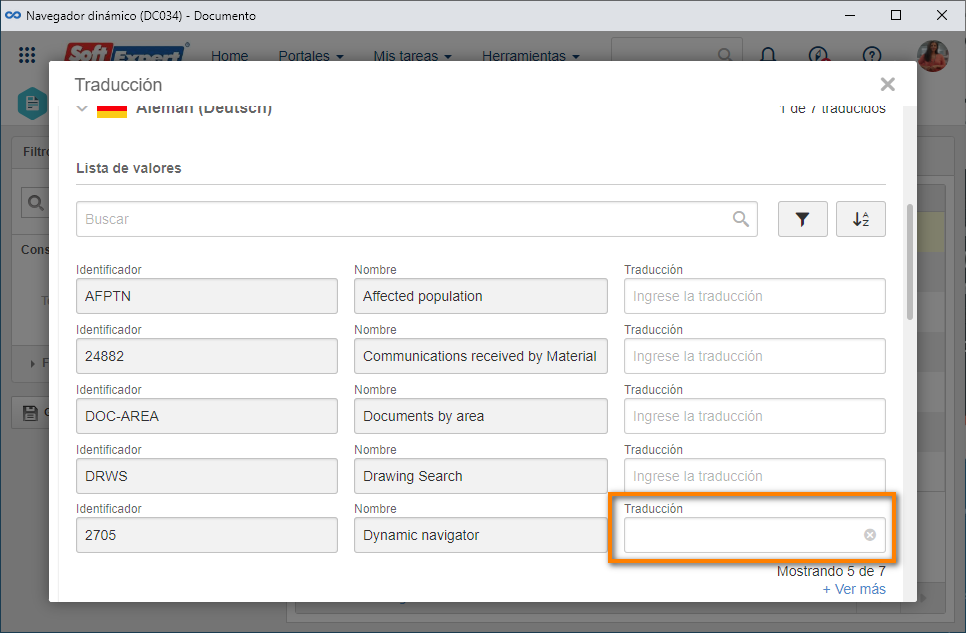
7. Una vez realizada la traducción, haga clic en el botón Guardar.
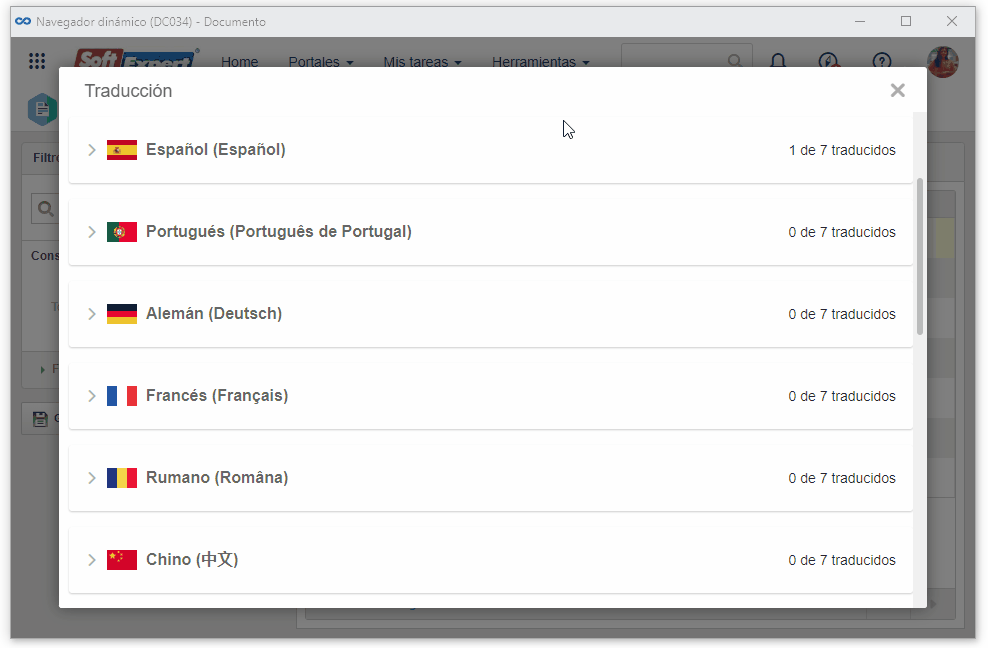
Información adicional
En la pantalla Traducción, también estarán disponibles los siguientes botones:
 |
Este botón proporciona la opción de mostrar todos los navegadores, solo los navegadores traducidos o solo los navegadores no traducidos. |
 |
Permite ordenar la lista de navegadores dinámicos en orden ascendente o descendente. |
Conclusión
De este modo, si se accede al sistema en un idioma para el que se ha realizado una traducción, el nombre del navegador dinámico aparecerá en la lista de registros traducidos.

